Impostazioni di visualizzazione per il Mac
Adatta il schermo alla luce ambientale. Quando uno schermo Studio Display o Apple Pro Display XDR è collegato a Mac mini, dispone di tecnologia True Tone. True Tone adatta automaticamente il colore dello schermo alla luce ambientale, fornendo un’esperienza di visualizzazione più naturale. Attiva o disattiva True Tone nelle impostazioni Schermi di Impostazioni di Sistema.
Utilizza la scrivania dinamica. Quando utilizzi un’immagine dinamica sulla scrivania, questa cambia automaticamente in base all’orario della tua posizione. Fai clic su Sfondo in Impostazioni di Sistema, quindi scegli un’immagine per “Scrivania dinamica”. Per fare in modo che lo schermo cambi in base al tuo fuso orario, abilita la localizzazione. Se la localizzazione è disattivata, l’immagine cambia in base al fuso orario specificato nelle impostazioni “Data e ora”.
Modificare il modo in cui gli elementi vengono visualizzati sullo schermo. Modifica la risoluzione dello schermo per ingrandire tutti gli elementi sullo schermo o aumentare le dimensioni del testo e delle icone in modo che siano più leggibili. Puoi anche semplificare la visualizzazione del puntatore o localizzarlo rapidamente scuotendo il mouse. Consulta Ingrandire il testo e altri elementi sullo schermo.
Mantieni la concentrazione con la modalità scura. Puoi utilizzare uno schema a colorazione scura per la scrivania, la barra dei menu, il Dock e per tutte le app macOS integrate. I contenuti in primo piano e al centro vengono messi in risalto, mentre i controlli e le finestre oscurati passano in secondo piano. Visualizza il testo bianco su sfondo nero in app come Mail, Contatti, Calendario e Messaggi, in modo da affaticare meno la vista quando lavori in ambienti bui.
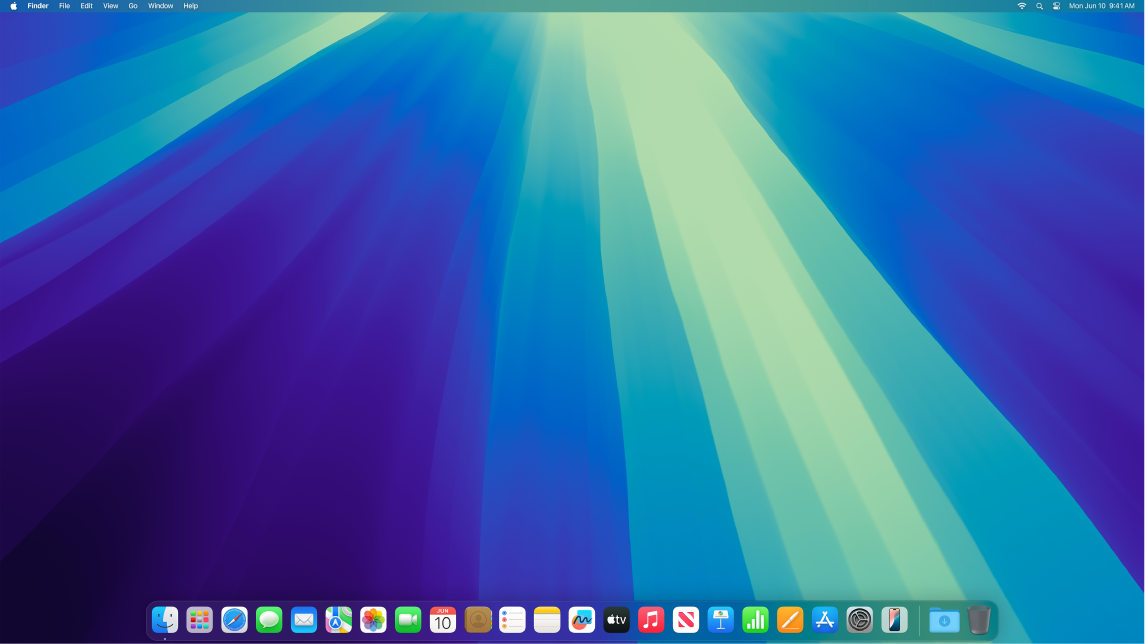
La modalità scura è stata ottimizzata per i professionisti che modificano foto e immagini: i colori e i dettagli sono messi in risalto sugli sfondi scuri delle app. Ma è ideale anche per chi vuole semplicemente concentrarsi sui propri contenuti.
Night Shift. Visualizza colori più caldi sullo schermo del Mac di notte o in condizioni di scarsa illuminazione per ridurre l’esposizione alla luce blu. La luce blu può ritardare il sonno, quindi l’utilizzo di colori con toni più caldi per lo schermo può aiutarti a riposare meglio. Puoi impostare Night Shift affinché sia attivato o disattivato automaticamente a un orario preciso; in alternativa, puoi scegliere di attivarlo anche dal tramonto all’alba. Apri Impostazioni di Sistema, fai clic su Schermi, fai clic sul pulsante Night Shift in basso, quindi imposta le opzioni che desideri. Trascina il cursore per regolare la temperatura del colore.
Collegare uno schermo. Puoi collegare uno schermo esterno, un proiettore o una TV HD al Mac. Se non sai con certezza quanti schermi esterni supporta il tuo Mac, controlla le specifiche tecniche. Apri Impostazioni di Sistema, scegli Aiuto > Specifiche tecniche di Mac mini, quindi individua “Supporto video” (potrebbe essere necessario scorrere verso il basso). Consulta Collegare un monitor a Mac mini.
Cambia la modalità di riferimento. Studio Display e Apple Pro Display XDR dispongono di svariate modalità di riferimento che consentono di regolare colori, luminosità, gamma e punti di bianco per rispondere ai requisiti di riferimento per ciascun tipo di file multimediale, incluse diverse modalità di riferimento predefinite per HD e cinema video-digitale SD. Sono disponibili anche delle modalità per casi d’uso più generici, come fotografia, internet e sviluppo web, oltre che design e stampa. Consulta l’articolo del supporto Apple Utilizzare le modalità di riferimento con il tuo schermo.
Ulteriori informazioni. Consulta Impostazioni degli schermi sul Mac e Modificare le impostazioni Schermo per l’accessibilità.